watchOS 7 và iOS 14 cho chúng tôi cơ hội chạy các phím tắt trên Apple Watch, thậm chí tự động. Bạn có muốn thay đổi quả cầu tự động theo thời gian trong ngày không? Chúng tôi dạy bạn điều này và nhiều hơn thế nữa.
Sự xuất hiện của iOS 14 và watchOS 7 mang lại cho chúng ta nhiều khả năng hơn với ứng dụng Phím tắt và một trong số đó là việc tạo ra các tự động hóa chạy trên đồng hồ của chúng tôi mà không cần sự can thiệp của người dùng. Đặt chế độ im lặng khi đến một nơi, thay đổi hình cầu theo thời gian trong ngày ... Có rất nhiều cách tự động hóa mà chúng tôi có thể thực hiện và trong video này, chúng tôi giải thích chi tiết cách bạn có thể cấu hình chúng, cũng như cung cấp cho bạn một số ví dụ về các cách tự động hóa rất hữu ích.
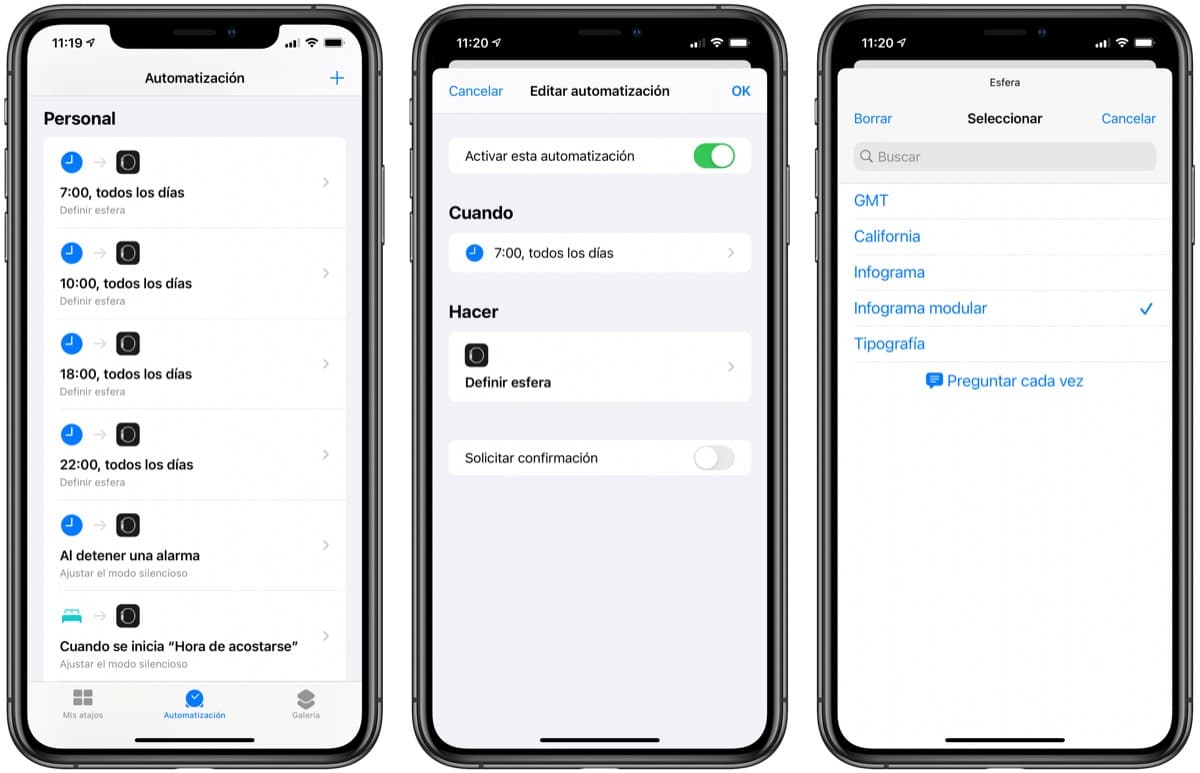
Tất cả điều này được thực hiện từ ứng dụng Phím tắt trên iPhone của chúng tôi. Chúng ta phải truy cập tab Tự động hóa và bằng cách nhấp vào dấu "+" ở góc trên bên phải, chúng ta phải chọn "Tạo tự động hóa cá nhân". Ở đó, chúng ta có thể chọn lý do mà quá trình tự động hóa của chúng ta sẽ thực thi (thời gian, vị trí, tin nhắn, ứng dụng ...) và hành động để thực thi. Khi tìm kiếm thứ hai, để không bị lạc trong tất cả các tùy chọn mà Phím tắt cung cấp cho chúng ta chúng tôi có thể tìm kiếm «Xem» trong trường tìm kiếm và do đó các tùy chọn sẽ được lọc chỉ xuất hiện những người liên quan đến đồng hồ của chúng tôi.
Điều rất quan trọng là trong bước cuối cùng, trước khi nhấn OK, chúng tôi đảm bảo rằng tùy chọn "Yêu cầu xác nhận" bị vô hiệu hóa, để việc thực thi diễn ra tự động và chúng tôi không phải can thiệp. Trong số các cách tự động có thể thực hiện, tôi chỉ cho bạn một số ví dụ rất hữu ích, chẳng hạn như tự động thay đổi mặt số theo thời gian trong ngày, hoặc chế độ im lặng của Apple Watch khi tôi đi ngủ, quay lại chế độ âm thanh. khi tôi tắt báo thức vào buổi sáng.
Đây chỉ là một vài ví dụ về những gì chúng ta có thể làm với Apple Watch và iPhone được cập nhật lên watchOS 7 và iOs 14 tương ứng. Nếu bạn biết thêm các phím tắt hữu ích, bạn được mời giải thích chúng trong phần bình luận, cũng như để lại liên kết để người khác có thể cài đặt chúng.
